Geçtiğimiz yılın sonunda, Google, kablosuz taşıyıcı hizmetinin adını Project Fi'den Google Fi'ye değiştirdi, daha fazla Android cihaz açtı ve iPhone için (Amazon'da 1000 $) bir beta programı başlattı.
Bir iPhone ile Google Fi’ye kaydolduysanız veya düşünüyorsanız, Google’ın kablosuz hizmetinde bir Apple ürünü kurma hakkında bilmeniz gerekenler.
Uyumlu iPhone modelleri
Bir Google Fi destek sayfasına göre, aşağıdaki iPhone modelleri Fi ile çalışacaktır:
- iPhone XS
- iPhone XS Max (Walmart'ta 1.199 ABD doları)
- iPhone XR
- iPhone X
- iPhone 8, 8 Artı
- iPhone 7 (Walmart'ta 371 dolar), 7 Artı
- iPhone 6S (Walmart'ta 319 ABD Doları), 6S Plus
- iPhone 6 (eBay'de 555 ABD doları), 6 Artı
- iPhone 5S (Amazon Pazarında 100 ABD Doları)
- iPhone SE (Apple'da 249 ABD Doları)
Belirli iPhone modelinizin Google’ın uyumluluk denetleyicisi aracıyla Fi üzerinde çalışıp çalışmadığını iki kez kontrol etmeniz iyi bir fikirdir.
Neye ihtiyacın var
Google Fi’nın ağına uyumlu bir iPhone’a ek olarak ihtiyacınız olacak:
- Bir Google Fi SIM kartı
- Google Fi uygulaması
- Bir Google hesabı
Ücretsiz bir SIM kartı Google Fi'den mobil uygulama aracılığıyla veya Google Fi mağazası aracılığıyla sipariş edebilirsiniz.
Kurmak
Fi SIM kartınızı aldıktan sonra iPhone'unuzu kapatın, SIM kartı takın ve telefonu açın. Ardından, Google Fi uygulamasını açın. Uygulama, sizden Google hesabınızla oturum açmanızı isteyecek ve ardından iPhone'daki APN ayarlarını değiştirmekten oluşan kurulum işleminde size rehberlik edecektir; böylece hangi ağa bağlanacağını bilir ve MMS mesajları gönderip alabilir .
Fi uygulaması size girmeniz gerekenleri gösterecek ve MMSC alanına giren URL'yi kopyalama seçeneği sunacaktır. URL'yi kopyalamak için düğmeye basın. Yanlış girerseniz, resimli mesaj gönderemez veya alamazsınız.

URL kopyalandığında Fi uygulamasını bırakın ve Ayarlar > Hücresel > Hücresel Veri Ağı bölümüne gidin. İOS 11'de bulunanların Ayarlar > Hücresel > Hücresel Veri Seçenekleri > Hücresel Veri Ağı'na gitmeleri gerekecek.
Ardından, APN etiketli üç farklı metin alanına "h2g2" - tırnak işaretleri olmadan yazın.
MMSC alanına, kopyaladığınız URL’yi Fi uygulamasından yapıştırın. Kopyalamadıysanız, uygulamaya geri dönün ve şimdi yapın ya da "//fi.g.co/mms/wapenc" dosyasını kopyalayıp yapıştırın - tırnak işaretleri olmadan.
Google Fi uygulamasına geri dönün ve telefonunuzu yeniden başlatmanız söyleninceye kadar son ekranlarda ilerleyin. Yedeklendiğinde, Google Fi uygulamasını tekrar açın ve kurulum işlemini tamamlayın. İPhone'unuz şimdi bağlanmalı ve Google Fi’de sorunsuz çalışmalıdır.
Uyarılar
Elbette bazı uyarılar var. Google Fi iPhone kullanıcıları, ne yazık ki, resmi bir Fi telefonu kullananların kullanabileceği bazı özellikleri kaçıracaktır.
Görsel Sesli Posta şu anda çalışmaz ve ağlar arasında geçiş yapma veya Wi-Fi araması ve mesajlaşma özelliğini kullanamaz. iPhone kullanıcıları, ABD’deki sıcak nokta özelliğini yalnızca kullanabilir.
Ağlar arasında geçiş yapamama durumuyla, iPhone kullanıcıları Fi deneyimleri için T-Mobile ağını kullanmaya kilitlendi.





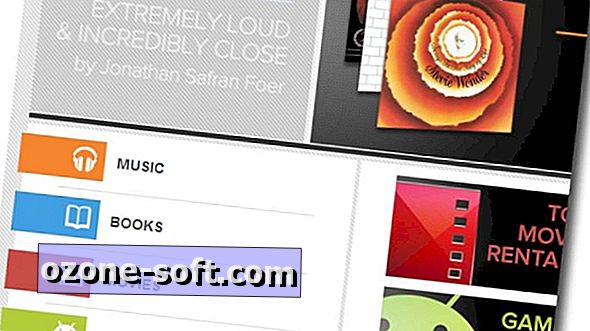







Yorumunuzu Bırakın